Wi-Fi Audio 「VGF-WA1」 LAN型ハードディスク内の音楽を楽しむ。

今回は
BUFFALOのLAN型ハードディスク
LinkStation 「HS-DHGLA6A」に接続してみる。
もちろんDLNA対応。
Wi-Fi Audio
VGN-WA1 19,800円(税込)
まずは事前にLinkStationの設定をする。

LinkStation自体はルーターにLANで接続するだけ。
あと電源コードの接続もお忘れなく。
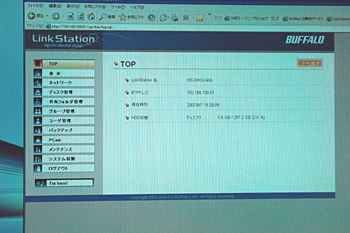
パソコンからLinkStationの設定画面にアクセスして
「Pcast」の設定画面を出す。
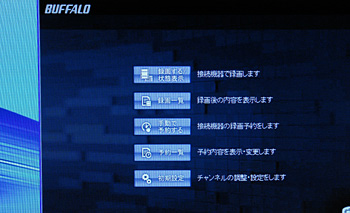
そして一番下の「初期設定」を選ぶ。
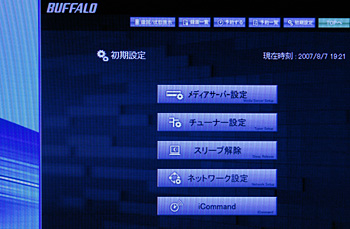
「メディアサーバー設定」を選択する。
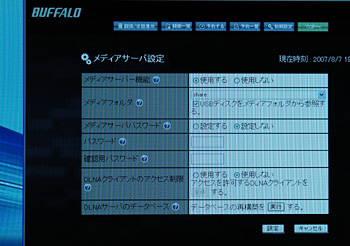
「メディアサーバー機能」を使用するに設定するだけで
「メディアフォルダ」で指定したフォルダ以下が対象になる。
あとは
「DLNAクライアントのアクセス制限」などの設定は
好みにお任せします。
データーベースの再構築を「実行」すれば準備完了。

そうするとサーバー選択に
「HS-DHGLA6A:LinkStation」がでてくる。
あとはいつものように音楽を選択して楽しむだけだ。
僕は自宅に旧型のLinkStationがあるが、
DLNA対応なので自宅で楽しんでいます。

ただ、家でやっぱりのんびり聴く時間が無いので
自宅と仕事場を毎日モバイルしてます。
このときにほんとに残念に思うのが
無線LANのアクセスポイント検索ができればと思った。
毎回違うネットワークでSSIDを入力するのは面倒だからね。
ネットワーク上のサーバーが検索できるんだったら
アクセスポイント検索もできていいかと思うんだが...。
だから仕方なく
自宅の無線ルーターのSSIDを仕事場と同じ名前に...。
これでなんの設定も必要なく
仕事場と自宅とでWi-Fi音楽ライフを楽しんでいます。
まぁ普通こんな使い方をする人はあまりいないと思うけど
ほんとに便利ですよ。
ぜひ興味がある人は試してください。
Wi-Fi Audio
VGN-WA1 19,800円(税込)
![ONE'S- ソニープロショップワンズ[兵庫県小野市]カメラ・ハイレゾ・VAIOのレビュー満載 ONE'S- ソニープロショップワンズ[兵庫県小野市]カメラ・ハイレゾ・VAIOのレビュー満載](https://ones.co.jp/wp-content/uploads/2018/02/ones_logo.png)




